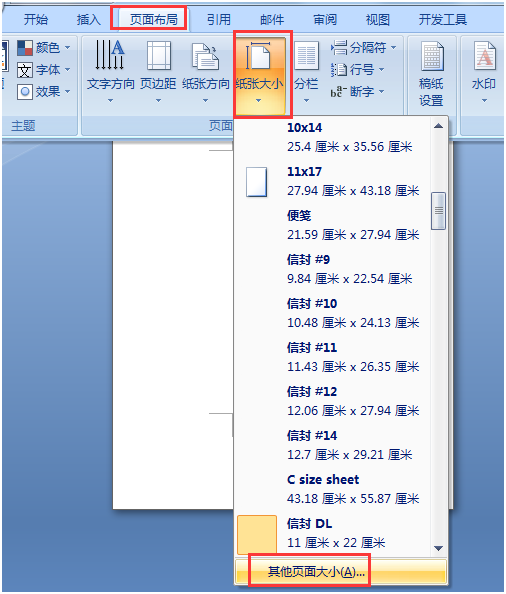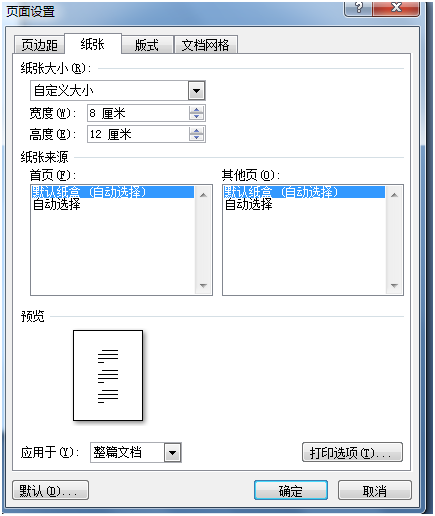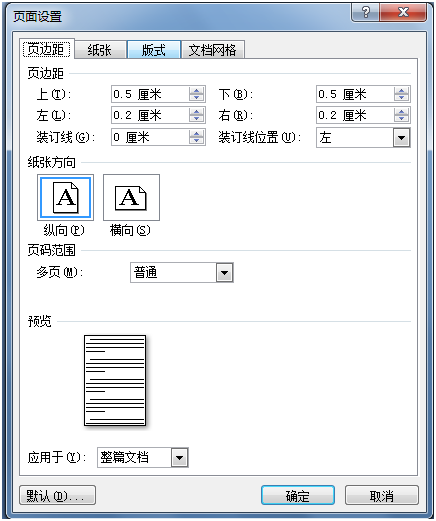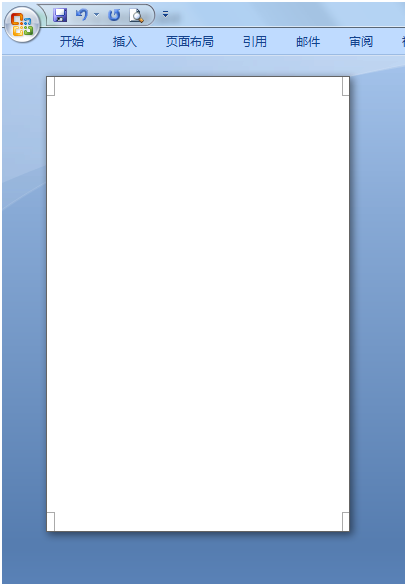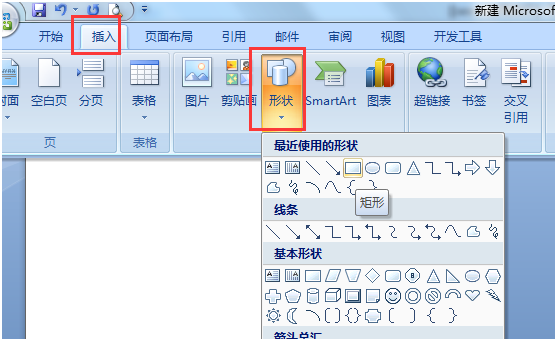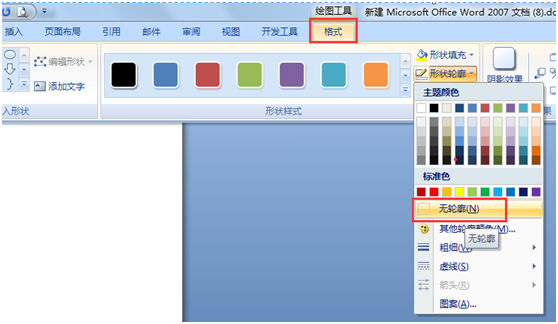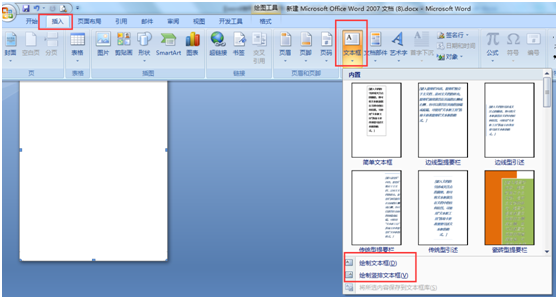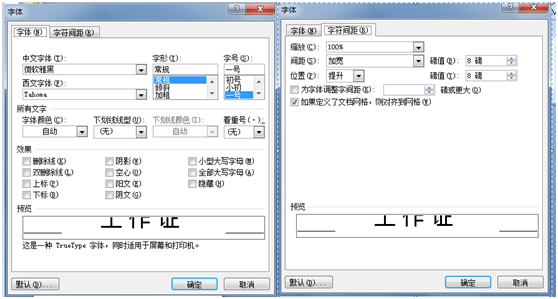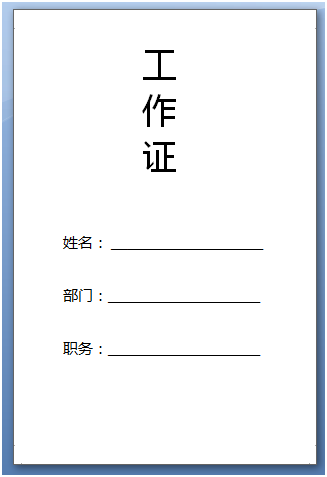word里怎么制作带照片的工作证(如何用word制作证书)
在平时的工作场合经常要佩戴工作证,那你知道工作证怎么制作吗?现在有很多软件都可以用来制作工作证,不过今天我要说的是用一个大家都知道的办公软件word来制作工作证。具体看下面步骤。
1、首先新建个文档,进行纸张大小的设置,即单击“页面布局”选项卡,在“页面设置”区域选择“纸张大小”选项组,在弹出的下拉菜单中选择“其他页面大小”命令;
2、在弹出的对话框中选择“纸张”选项卡,将纸张的宽度与高度分别设置为8厘米和12厘米;
3、在同一对话框中,单击“页边距”选项卡,将页边距的上、下、左、右分别设置为0.5、0.5、0.2、0.2厘米,然后单击“确定”选项;
4、回到文档中我们可以看到设置过的页面的效果;
5、单击“插入”选项卡,在“插图”区域选择“形状”选项组中的“矩形”图形;
6、我们在页面绘制一个和纸张大小一样的矩形框,然后单击“格式”选项卡,在“形状样式”区域选择“形状轮廓”选项组,在弹出的下拉菜单中选择“无轮廓”选项;
7、插入文本框,并按步骤6的方法将其设置为“无轮廓”,然后添加文字“工作证”,并设置其字体颜色、大小、字符间距;
8、同样再插入一个文本框,并将其设置为“无轮廓”, 之后在文本框中输入姓名、部门、职务,并在后面打上下划线,这样我们的工作证就制作完毕了.
喜欢的话,快点收藏转发吧!!!
关注我们,每天学习一点office技巧!!!
赞 (0)